Benodigdheden
Template
_cadidscha
Template
01_2011_CFS
Een
achtergrond
tube of
plaatje
- wat je
maar wil
- maat
doet er
niet toe
Er
zitten
ook wat
in de
zip
Filter
Greg's
Factory
Output
Vol.II
-
Pool
Shadow
Materialen

Stap
1
Activeer
je
template DBA_TEMPLATE_172
- DIT
word je
werkvel
En
verwijder
je
watermerk
En je
raster -
big
frame &
litel
hearts 1
en 2 -
en Heart
1 en 2 - in
je lagen
palet
Stap
2
Ga in
het
lagen
palet op
je
- Raster 1
staan
Selecties
- Alles
Selecteren.
Selecties
-
Zwevend
Activeer
je
achtergrond
Gerrie -
of
eentje
naar eigen
keuze
Bewerken
-
Kopieren.
Terug
naar je
template
-
Bewerken
-
Plakken
in de
selectie.
Selecties
- Niets
selecteren
Stap
3
Ga in
het
lagen
palet op
je
- Raster
- Circle
left
staan
Selecties
- Alles
Selecteren.
Selecties
-
Zwevend
Activeer
je
plaatje
eentje
naar jou
keuze
Bewerken
-
Kopieren.
Terug
naar je
template
-
Bewerken
-
Plakken
in de
selectie.
Selecties
- Niets
selecteren
Effecten
- 3D -
effecten
-
Slagschaduw.
Horizontaal
en
Verticaal
op 1 -
Dekking
op 65 -
Vervaging
op 40 -
kleur is
zwart.
Stap
4
Ga in
het
lagen
palet op
je
- Raster
- Circle
right
staan
Selecties
- Alles
Selecteren.
Selecties
-
Zwevend
Activeer
je
plaatje
eentje
naar jou
keuze
Bewerken
-
KopiŽren.
Terug
naar je
template
-
Bewerken
-
Plakken
in de
selectie.
Selecties
- Niets
selecteren
Effecten
- 3D -
effecten
-
Slagschaduw.
Horizontaal
en
Verticaal
op 1 -
Dekking
op 65 -
Vervaging
op 40 -
kleur is
zwart.
Stap
5
Ga in
het
lagen
palet op
je
- Raster
-Little
frame 1
staan
Selecties
- Alles
Selecteren.
Selecties
-
Zwevend
Activeer
je
plaatje
- eentje
naar jou
keuze
Bewerken
-
Kopieren.
Terug
naar je
template
-
Bewerken
-
Plakken
in de
selectie.
Selecties
- Niets
selecteren
Effecten
- 3D
- effecten
-
Slagschaduw.
Horizontaal
en
Verticaal
op 1 -
Dekking
op 65 -
Vervaging
op 40 -
kleur is
zwart.
Stap
6
Ga in
het
lagen
palet op
je
- Raster
- Little
frame 2
staan
Selecties
- Alles
Selecteren.
Selecties
-
Zwevend
Activeer
je
plaatje
- Of
eentje
naar jou
keuze
Bewerken
-
Kopieren.
Terug
naar je
template
-
Bewerken
-
Plakken
in de
selectie
Selecties
- Niets
selecteren
Effecten
- 3D
- effecten
-
Slagschaduw.
Horizontaal
en
Verticaal
op 1 -
Dekking
op 60 -
Vervaging
op 50 -
kleur is
zwart.
Stap
7
Doe
de
andere
Little
frame 3
en 4
precies
hetzelfde
als de
stappen
5
en
6
met
plaatjes
naar
keuze.
Stap
8
Ga in
het
lagen
palet op
je
- Raster
- retangel
1 staan
Selecties
- Alles
Selecteren.
Selecties
-
Zwevend.
Zet je
voorgrondkleur
op
Verloop
-
Lineair
Hoek 45
-
Herhalingen
4 -
Vinkje
bij
Omkeren
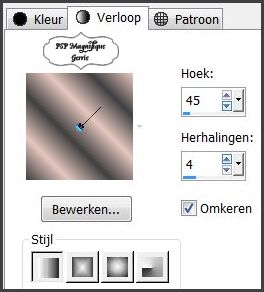
En vul
deze met
je
verloop.
Effecten
-Insteekfilters
- Greg's
Factory
Output
Vol.II
Poolshadow
Alle
schuifjes
op 50
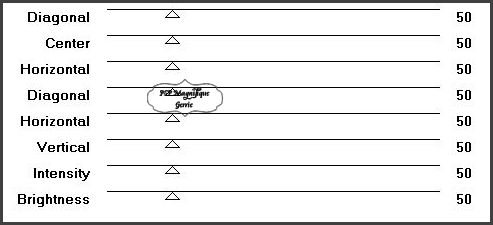
Selecties
- Niets
selecteren
Effecten
- 3D
- effecten
-
Slagschaduw.
Horizontaal
en
Verticaal
op 1 -
Dekking
op 60 -
Vervaging
op 50 -
kleur is
zwart.
Stap
9
Ga in
het
lagen
palet op
je
- Raster
- retangel
2 staan
Selecties
- Alles
Selecteren.
Selecties
-
Zwevend.
Vul deze
met je
verloop.
Effecten
-
Insteekfilters
-
Greg's
Factory
Output
Vol.II
-
Pool
Shadow
Alle
schuifjes
op 50
Instellingen
staan
nog goed
Selecties
- Niets
selecteren
Effecten
- 3D
- effecten
-
Slagschaduw.
Horizontaal
en
Verticaal
op 1 -
Dekking
op 60 -
Vervaging
op 50 -
kleur is
zwart.
Afbeelding
formaat
wijzigen
met 70%
- Geen
vinkje
bij
formaat
van alle
lagen
wijzigen.
Stap 10
Ga in
het
lagen
palet op
je
- Raster
- Arrow
left
staan
Selecties
- alles
Selecteren.
Selecties
-
Zwevend.
Vul deze
met je
verloop.
Effecten
-
Insteekfilters
- Greg's
Factory2
-
Poolshadow
Instellingen
staan
nog goed
Selecties
- Nets
selecteren
Effecten
- 3D
-effecten
-
Slagschaduw.
Horizontaal
en
Verticaal
op 1 -
Dekking
op 60 -
Vervaging
op 50 -
kleur is
zwart.
Stap 11
Ga in
het
lagen
palet op
je
Raster -
Arrow
right
staan
Selecties
- Alles
Selecteren.
Selecties
-
Zwevend.
Vul deze
met je
verloop.
*
Effecten
-Insteekfilters
- Greg's
Factory
Output
Vol.II Poolshadow
Instellingen
staan
nog goed
Selecties
- Niets
selecteren
Effecten
- 3D
-effecten
-
Slagschaduw
instellingen
staan
nog
goed.
Lagen
- Schikken
-
Vooraan
en zet
zo neer
als mijn
voorbeeld.
Stap 12
Activeer
je
accent
tube
-schoentje
Bewerken
-
Kopieren.
*
Terug
naar je
template
-
Bewerken
-
Plakken
als
nieuwe
laag
Zet aan
de
linker
kant
neer
Effecten
- 3D
-effecten
-
Slagschaduw
-
instellingen
staan
nog goed
Stap 13
Activeer
je
accent
tube
- ster 1
Bewerken
-
Kopieren.
Terug
naar je
template
-
Bewerken
-
Plakken
als
nieuwe
laag
Zet aan
de
linker
bovenkant
neer zie
mijn
voorbeeld.
Afbeelding
- Formaat
wijzigen
met 60%
- Geen
vinkje
bij
formaat
van alle
lagen
wijzigen.
Effecten
- 3D
-effecten
-
Slagschaduw
-
instellingen
staan
nog goed
Lagen -
Dupliceren
Afbeelding
- Spiegelen
Zet
deze op
de
rechter
pijl
neer.
Stap 14
Activeer
je
accent
tube- ster 2
Bewerken
-
Kopieren.
Terug
naar je
template
-
Bewerken
-
Plakken
als
nieuwe
laag
Zet deze
aan de
linker
kant
neer
boven op
de
andere
ster -
zie mijn
voorbeeld
Afbeelding
- Formaat
wijzigen
met 80%
- Geen
vinkje
bij
formaat
van alle
lagen
wijzigen.
Effecten
- 3D
-effecten
-
Slagschaduw
-
Instellingen
staan
nog goed
Lagen -
Dupliceren
Afbeelding
- Spiegelen
Zet
deze op
de
rechter
pijl
neer
boven op
de
andere
ster.
Stap 15
Activeer
je
accent
tube
- Hart
Bewerken
-
Kopieren.
Terug
naar je
template
-
Bewerken
-
Plakken
als
nieuwe
laag
Zet deze
aan de
linker
onderkant
neer -
Zie mijn
voorbeeld.
Selecties
- Alles
Selecteren.
Selecties
-
Zwevend.
Vul deze
met je
achtergrondkleur.
Selecties
- Niets
selecteren
Stap 16
Activeer je tekstgereedschap - Zoek je fond Misa
Heb je
ander
fond - Pas de
grootte aan naar je lettertype
Achtergrond
op wit.

Type
de naam
van de
baby in
het
hart.
Effecten
- 3D
- effecten
-
Slagschaduw.
Horizontaal
en
Verticaal
op 2 -
Dekking
op 50 -
Vervaging
op 4 -
kleur is
zwart.
Activeer
nog een
keer je
hart.
Doe dit
allemaal
nog een
keer en
schrijf
dan de
geboorte
datum
van de
baby in
het
Hart.
Stap 17
Activeer
weer je
tekst
gereedschap
Achtergrond
op wit
Ik
gebruikte
Misa
grootte
30.
Typ
Littel
Sweethart
Bliss.
Lagen -
Omzetten
in een
rasterlaag
Effecten
- 3D -
effecten
-
Slagschaduw.
Horizontaal
en
Verticaal
op 2 -
Dekking
op 50 -
Vervaging
op 4 -
kleur is
zwart.
Stap 18
Lagen
palet ga
op je
onderste
laag
staan.
Activeer
je
accent
tube -
kralen
Bewerken
-Kopieren.
Terug
naar je
template
-
Bewerken
-
Plakken
als
nieuwe
laag
Zet het
op mooie
plek
neer.
Lagen -
Nieuwe
rasterlaag
-Plaats
nu je
watermerk
Lagen -
Samenvoegen
- Alle
lagen
samenvoegen.
Stap
19
Deze
stap
toepassen
als je
Jou crea
in de
Gallery
wil
plaatsen
Afbeelding
formaat
wijzigen
naar 800
pixels.
Bestand
-
exporteren
- JPEG,
geef je
plaatje
een naam
en sla
deze op.
Heb jij
een les
gemaakt
en wil
je de
uitwerking
ook
HIER
showen
Stuur
mij dan
een
EMAIL
met jouw
uitwerking
dan
plaats
ik hem
erbij
Jouw
lessen
mogen
niet
groter
zijn dan
800PX
voor de Gallery
If you
mail me
your
version,
you can
see it
here,
please
not
bigger
than
800px,
Your
Gallery




Met dank
aan
Hennie
voor het
testen
van deze
les
Uitwerking
Hennie:
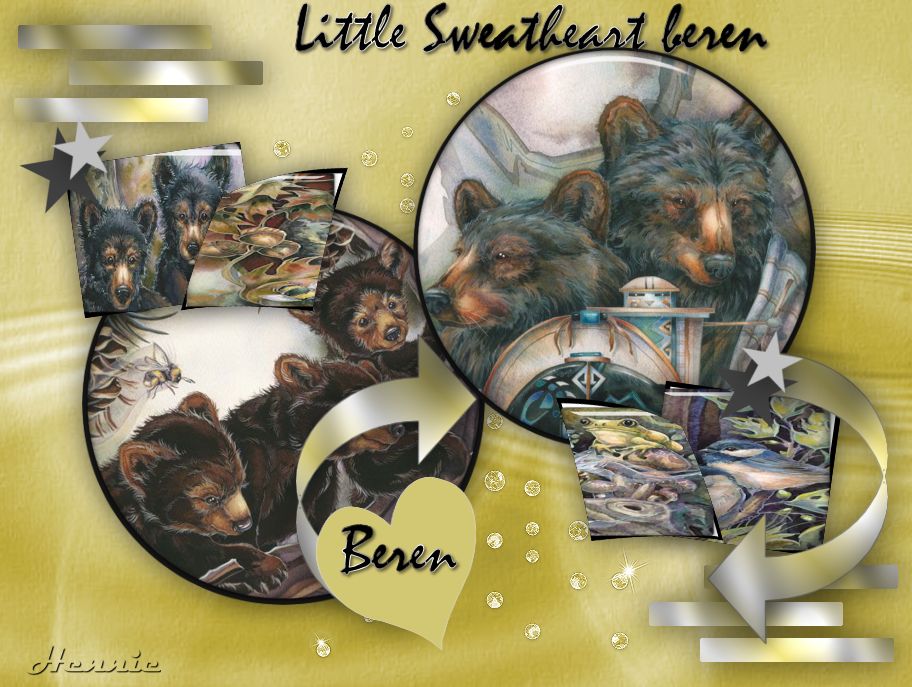
Deze les
is
geschreven
door
Gerrie
op 20
April
2013
Deze les
is en
blijft
eigendom
van
Gerrie
Het is
verboden
deze te
kopiŽren
of te
verspreiden,
zonder
mijn
schriftelijke
toestemming.
Al mijn
lessen
zijn
zelf
ontworpen...
dus
enige
overeenkomst
is dan
ook puur
toeval.
Al mijn
lessen
staan
geregistreerd
bij TWI
Proud member of
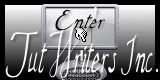
Gelegenheidslessen
Index
Home